21.2 Criando catálogos
Você pode usar o ZENworks Control Center ou o utilitário de linha de comando zlman para criar catálogos. O procedimento a seguir explica como executar esta tarefa usando o ZENworks Control Center. Se você preferir o utilitário de linha de comando zlman, consulte a seção de Comandos de Catálogo de zlman (1).
-
No ZENworks Control Center, clique na guia .
-
Na lista , clique em e, em seguida, clique em para exibir a página Nome do Catálogo.
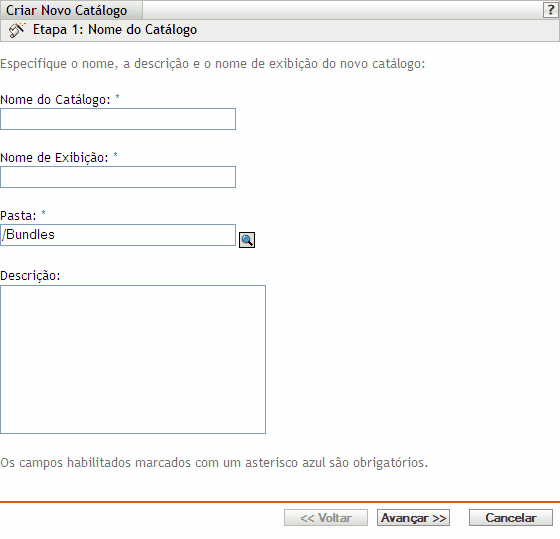
-
Preencha os campos:
-
Nome do catálogo: (Obrigatório) Forneça um nome exclusivo para o catálogo. O nome fornecido é exibido na interface do ZENworks Control Center, que é a ferramenta de administração do ZENworks Linux Management.
Para obter mais informações, consulte o Seção C.0, Convenções de nomeação no ZENworks Control Center.
-
Nome de exibição: (Obrigatório) Forneça um nome que será exibido aos usuários quando eles instalarem, atualizarem ou removerem o software. O nome de exibição pode ser igual ao nome fornecido na caixa ; no entanto, você pode escolher um nome mais intuitivo para os usuários. Na etapa seguinte deste assistente, Atributos do Catálogo, você poderá optar por ocultar este catálogo dos usuários.
-
Pasta: (Obrigatório) Digite ou pesquise a pasta que contém este catálogo na interface do ZENworks Control Center.
-
Descrição: Forneça uma breve descrição do conteúdo do catálogo. Ela é exibida na interface do ZENworks Control Center e na interface do usuário. Na etapa seguinte deste assistente, Atributos do Catálogo, você poderá especificar ocultar este catálogo na interface do usuário.
-
-
Clique em para exibir a página Atributos do Catálogo.
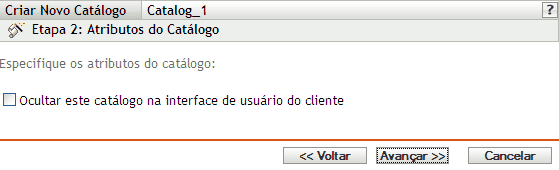
-
(Opcional) Selecione a opção para exibir o catálogo na interface do ZENworks Control Center, que é a ferramenta administrativa do ZENworks Linux Management, e ocultá-lo aos usuários.
Esta opção é útil quando você tem um bundle ou catálogo que contém um pacote principal com pacotes dependentes que já devem estar instalados nos dispositivos. Você pode ocultar o catálogo com esses pacotes dependentes dos usuários. Quando o pacote principal de um bundle ou catálogo é distribuído e instalado, todos os pacotes dependentes no catálogo oculto também são distribuídos e instalados.
Por exemplo, suponha que você tenha um aplicativo antivírus que deseja distribuir e instalar usando um catálogo. Você poderia tornar esse catálogo visível aos usuários. Suponha que também é necessário instalar arquivos de definição atualizados nos dispositivos antes de instalar o pacote principal no bundle ou catálogo. Você pode ocultar o catálogo com esses arquivos de definição dos usuários. Quando o pacote principal contido no bundle ou no catálogo visível é distribuído e instalado, os pacotes dependentes no catálogo oculto também são distribuídos e instalados.
IMPORTANTE:Se você ocultar um catálogo opcional (nenhum dos pacotes contém pacotes dependentes) da interface do usuário, ele nunca será distribuído nem instalado. Por isso, apenas os catálogos que contêm pacotes dependentes devem ser ocultados. Quando o pacote principal contido em um bundle ou catálogo é distribuído e instalado, os pacotes dependentes no catálogo oculto também o são.
-
Clique em para exibir a página Resumo e verificar as informações que ela contém, e use o botão para efetuar as mudanças necessárias nas configurações do bundle.
Dependendo de suas necessidades, é possível criar o catálogo agora ou definir configurações adicionais para ele.
-
Clique em para criar o catálogo conforme as configurações da página Resumo. Se você clicar em , o catálogo será criado, mas não conterá bundles, designações, programação etc. Posteriormente, você precisará executar as etapas descritas na Seção 21.3, Designando catálogos.
ou
Clique em para exibir a página Selecionar Bundles e realizar as seguintes tarefas:
-
Especificar bundles e grupos de bundles a serem incluídos neste catálogo
-
Especificar as designações do catálogo
-
Especificar flags especiais, como aqueles que especificam a remoção de pacotes conflitantes ou fazem uma tentativa de dry run a fim de testar a distribuição de um bundle;
-
Especificar as programações de atualização e distribuição desse bundle
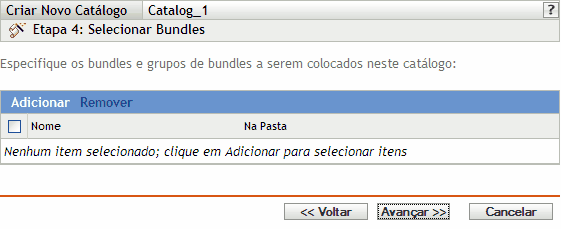
-
-
Especifique os bundles e grupos de bundles desse catálogo.
-
Clique em para exibir a caixa de diálogo Selecionar Bundles. Em seguida, procure e selecione os bundles e os grupos de bundles que deseja designar ao catálogo.
Clique no link sublinhado na coluna para selecionar os bundles ou grupos de bundles e para que seus nomes sejam exibidos na caixa de listagem .
-
Clique em .
-
-
Clique em para exibir a página Designações de Catálogos.
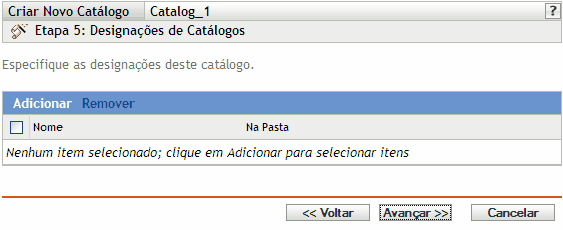
-
Designe o catálogo aos dispositivos para os quais ele será distribuído.
-
Clique em para exibir a caixa de diálogo Selecionar Designações.
-
Clique na seta azul ao lado de ou para expandir a lista e, em seguida, clique no link sublinhado da coluna para selecionar os objetos desejados e exibir seus respectivos nomes na caixa de listagem .
Você também pode selecionar objetos Pasta ou Grupo.
Designar um catálogo a um objeto Pasta ou Grupo é o método ideal para associar o catálogo. Designar o catálogo a vários objetos (por exemplo, a mais de 250) pode aumentar a utilização do servidor.
-
Clique em .
-
-
Clique em para exibir a página Opções de Bundle.
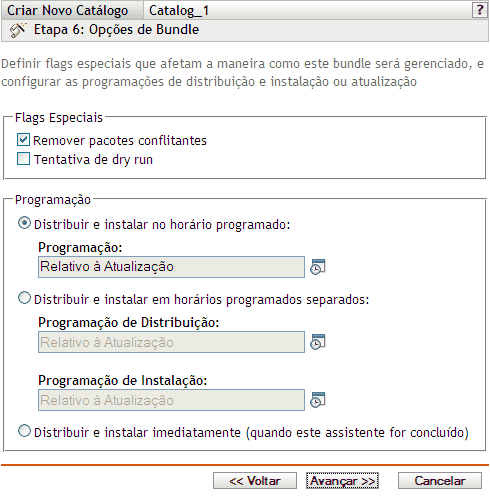
-
(Opcional) Especificar as opções desejadas de flags especiais:
-
Remover pacotes conflitantes: Selecione esta opção para especificar que os pacotes e arquivos conflitantes sejam desinstalados dos dispositivos antes da instalação dos novos pacotes e arquivos. Por padrão, a opção está selecionada. Portanto, os pacotes e arquivos conflitantes (versões anteriores do mesmo pacote, por exemplo) são desinstalados antes de o pacote ou arquivo atual ser instalado. Se essa opção não for selecionada, os pacotes e arquivos não serão instalados se um conflito for detectado.
-
Tentativa de dry run: Selecione esta opção para que o ZENworks Linux Management execute um teste e determine se os arquivos ou o bundle RPM pode ser distribuído com êxito. Se houver algum problema que possa impedir a distribuição do bundle de arquivo ou do bundle RPM, você poderá verificar o arquivo de registro para solucionar problemas no processo de criação do bundle. O arquivo de registro está localizado em /var/opt/novell/logs/zenworks.
Um dry run bem-sucedido assegura que o bundle possa ser distribuído ou instalado com êxito nos dispositivos atribuídos (que haja pacotes disponíveis, que dependências sejam satisfeitas etc.).
-
-
Especificar as opções desejadas de Programação:
-
Distribuir e instalar em uma hora programada: Use essa opção para programar a distribuição e a instalação dos bundles contidos nesse grupo de bundles. Clique no ícone para escolher o tipo de programação.
As seguintes programações estão disponíveis. Clique no link na coluna à esquerda na tabela abaixo para obter mais informações sobre cada tipo de programação e as respectivas opções.
-
Distribuir e instalar em horas programadas separadas: Use esta opção para especificar uma programação de distribuição opcional separada da programação de instalação. Se você selecionar essa opção, poderá configurar uma programação de distribuição e uma de instalação. Se você não selecionar essa opção, os pacotes serão distribuídos e instalados em dispositivos designados de acordo com a programação. Clique no ícone para escolher o tipo de programação.
As seguintes programações estão disponíveis. Clique no link na coluna à esquerda na tabela abaixo para obter mais informações sobre cada tipo de programação e as respectivas opções.
A opção não está configurada por padrão. Na maioria das situações, não há necessidade de distribuir e instalar pacotes em bundles em momentos diferentes. Dependendo de suas necessidades, você pode programar a distribuição e a instalação em momentos diferentes para conservar a largura de banda da rede ou executar as ações em momentos mais convenientes para usuários.
A programação de distribuição determina o momento do download dos pacotes e arquivos contidos no bundle do servidor nos dispositivos designados. Os pacotes e arquivos ainda não estão instalados e disponíveis para uso. A programação de instalação determina o momento da instalação dos pacotes e arquivos em dispositivos designados para disponibilizar os pacotes para uso.
-
Distribuir e instalar imediatamente (quando este assistente estiver concluído): Selecione essa opção para especificar que os pacotes dentro do grupo de bundles sejam distribuídos e instalados imediatamente depois que o Assistente para Criar Novo Grupo for concluído, desde que os dispositivos designados estejam online. Os pacotes dentro do grupo de bundles são distribuídos e instalados em dispositivos que não estejam online durante a atualização.
-
-
Clique em para exibir a página Concluir e examinar as informações que ela contém, use o botão para efetuar as mudanças necessárias nas configurações e clique em para criar o item conforme as configurações definidas na página Concluir.
-
Clique em .